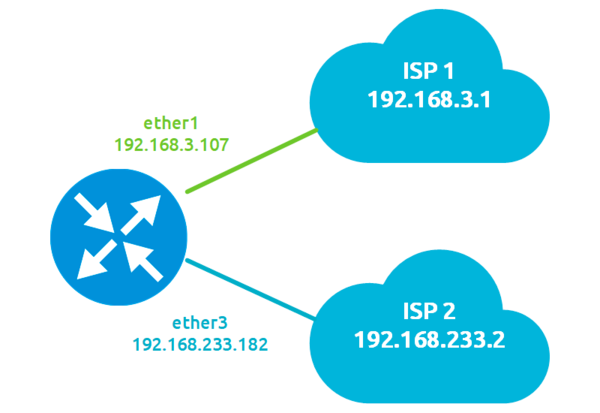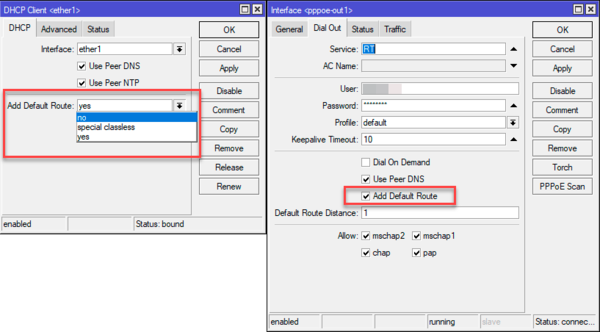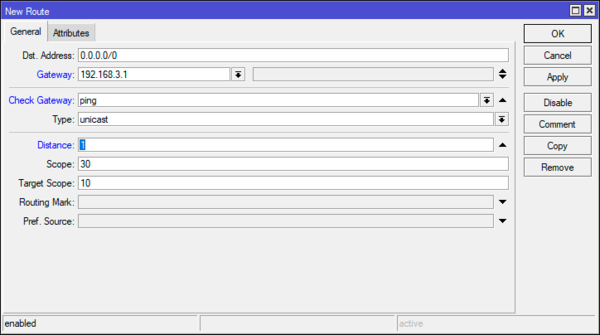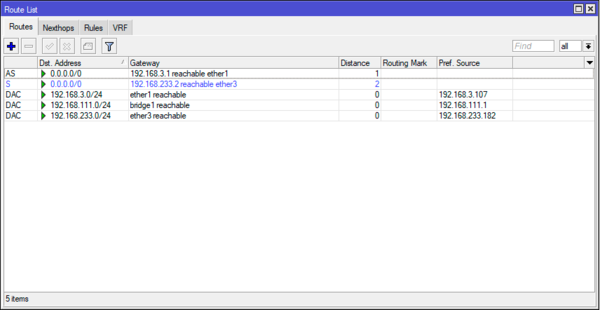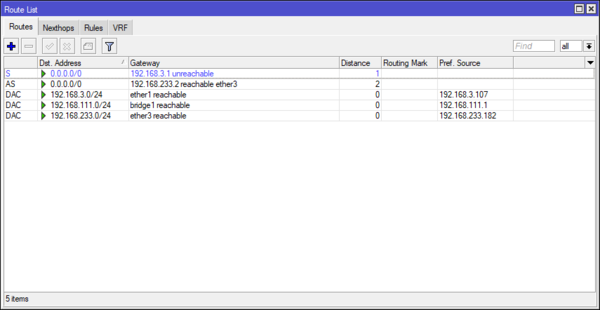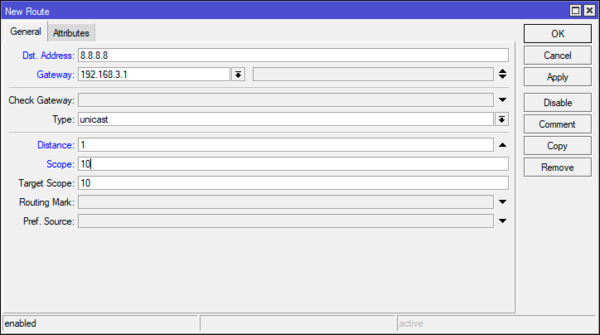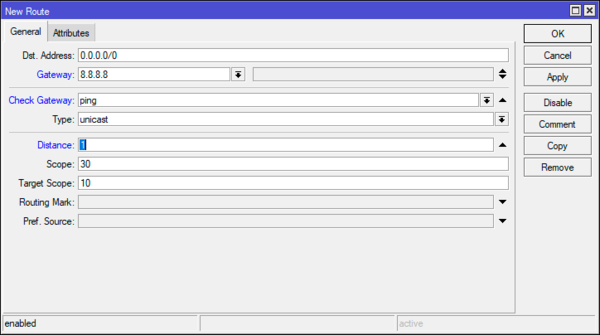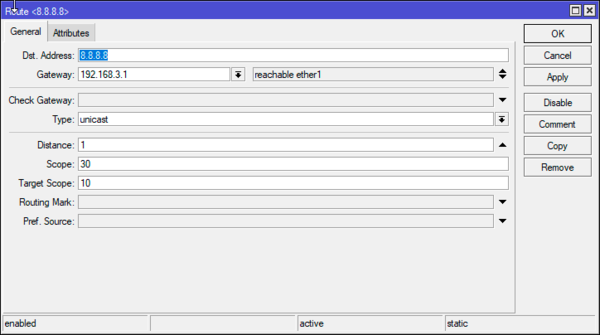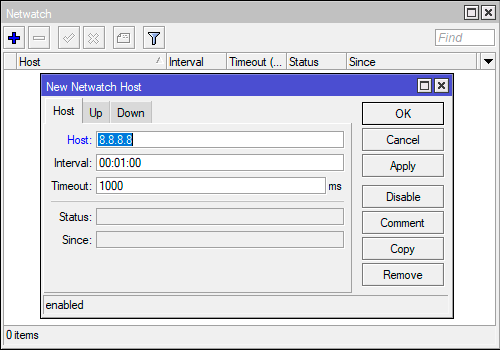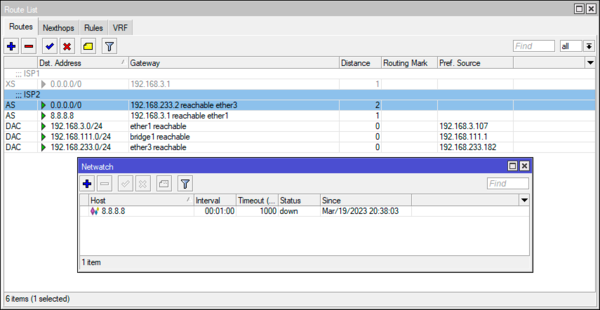- Записки IT специалиста
- Mikrotik и несколько провайдеров. Резервирование каналов
- Резервирование на основе дистанции маршрута
- Резервирование при помощи рекурсивной маршрутизации
- Резервирование при помощи Netwatch
- Резервный канал Интернета
- Резервирование каналов связи. Основные плюсы
- Какими бывают резервные каналы связи
- Какие ещё возможности даёт организация резервного Интернет-канала?
Записки IT специалиста
Mikrotik и несколько провайдеров. Резервирование каналов
Зависимость нормальной работы предприятия от доступа в сеть интернет сегодня приобретает критический характер и перебои в работе провайдера могут привести к реальным убыткам или простою рабочих процессов, поэтому многие подключают резервные каналы других поставщиков услуг, чтобы использовать их для резервирования или балансировки нагрузки. В данном цикле статей мы рассмотрим работу с несколькими провайдерами на оборудование Mikrotik и сегодня расскажем про различные способы резервирования, а также их достоинства и недостатки.
Научиться настраивать MikroTik с нуля или систематизировать уже имеющиеся знания можно на углубленном курсе по администрированию MikroTik. Автор курса, сертифицированный тренер MikroTik Дмитрий Скоромнов, лично проверяет лабораторные работы и контролирует прогресс каждого своего студента. В три раза больше информации, чем в вендорской программе MTCNA, более 20 часов практики и доступ навсегда.
В данной статье мы не будем рассматривать базовую настройку роутера: выход в интернет, правила брандмауэра и т.п., будем считать, что читатель владеет этими вещами и уделим внимание только обеспечению резервирования внешних каналов.
Данная статья предназначена для RouterOS 6.x
Ниже показана схема, реализованная в нашей лаборатории с указанием адресов и интерфейсов, подключенных к двум условным провайдерам, а также их шлюзы.
Для правильной работы всех описанных ниже способов вам потребуется отключить динамическое добавление маршрутов, которое может быть включено если вы получаете сетевые настройки от провайдера по DHCP или используете PPPoE:
Важно! Во время выполнения операций с настройкой маршрутов у вас кратковременно пропадет доступ в интернет. Поэтому все указанные действия следует выполнять имея физический доступ к устройству.
Хотя можно обойтись и без этого, просто перед настройкой создайте дополнительный нулевой маршрут через основной шлюз и укажите ему самую меньшую административную дистанцию. Но помните, что любое неверное ваше действие грозит потерей сетевого доступа к устройству из внешней сети.
Резервирование на основе дистанции маршрута
Самый простой, можно даже сказать примитивный способ, в этом случае мы добавляем два маршрута с разной административной дистанцией и включаем проверку доступности шлюза для них.
Для этого перейдем в IP — Routes и добавим маршрут к первому провайдеру: Dst. Address — оставляем по умолчанию — 0.0.0.0/0, Gateway — указываем шлюз первого провайдера, в нашем случае 192.168.3.1, включаем механизм проверки доступности шлюза — Check Gateway — ping, и устанавливаем административную дистанцию маршрута — Distance — 1.
Эти же действия в терминале:
/ip route
add check-gateway=ping distance=1 gateway=192.168.3.1Аналогичным образом добавляем маршрут ко второму провайдеру, только указываем административную дистанцию Distance — 2. В данном случае абсолютные цифры не так важны, при наличии нескольких маршрутов к одному адресу назначения работать будет тот, у которого административная дистанция меньше.
/ip route
add check-gateway=ping distance=2 gateway=192.168.233.2После этого у вас появится интернет и будет активен маршрут через первого провайдера:
Теперь имитируем аварию, в нашем случае мы просто отключим патч-корд от интерфейса ether1, через небольшое время роутер обнаружит недоступность шлюза и сделает маршрут не активным, после чего автоматически заработает маршрут через второго провайдера и трафик пойдет туда.
После восстановления доступности шлюза провайдера обратное переключение произойдет автоматически.
Резервирование при помощи рекурсивной маршрутизации
Предыдущий способ имеет один серьезный недостаток, он проверяет доступность шлюза провайдера, но не проверяет наличие интернета за этим шлюзом, и вы можете оказаться в ситуации, когда интернет отсутствует, но переключения на резервный канал не произошло. Чтобы избежать такой ситуации следует проверять доступность не шлюза провайдера, а внешних высокодоступных узлов.
Один из методов, позволяющих это сделать, называется рекурсивной маршрутизацией, мы подробно рассматривали ее в отдельной статье, поэтому здесь просто покажем последовательность настройки, не вдаваясь в подробности.
Прежде всего выберем два высокодоступных узла, в нашем случае это будут 8.8.8.8 и 9.9.9.9 и пропишем к каждому из них маршрут через шлюзы первого и второго провайдеров.
Переходим в IP — Routes и создаем маршрут: Dst. Address — 8.8.8.8 — узел для проверки первого провайдера, Gateway — 192.168.3.1 — шлюз первого провайдера, Distance — 1, Scope — 10. Обратите внимание на значение области (Scope), если вы оставите там значение по умолчанию — 30, то рекурсивная маршрутизация работать не будет! Затем добавим второй аналогичный маршрут, но уже к узлу 9.9.9.9 через шлюз второго провайдера.
Тоже самое быстро в терминале:
/ip route
add distance=1 dst-address=8.8.8.8/32 gateway=192.168.3.1 scope=10
add distance=1 dst-address=9.9.9.9/32 gateway=192.168.233.2 scope=10Теперь добавим рекурсивные маршруты для каждого из провайдеров со следующими настройками: Dst. Address оставляем по умолчанию — 0.0.0.0/0 , Gateway — 8.8.8.8 — высокодоступный узел для первого провайдера, Check Gateway — ping — указываем проверку доступности шлюза, Distance — 1 . Для второго провайдера все тоже самое, но Gateway — 9.9.9.9 и Distance — 2.
В терминале воспользуйтесь командами:
/ip route
add check-gateway=ping distance=1 gateway=8.8.8.8
add check-gateway=ping distance=2 gateway=9.9.9.9Мы сейчас не будем вдаваться в подробности как это работает, для этого есть отдельная статья, но общий смысл заключается в том, что рекурсивные маршруты в итоге работают через реальные шлюзы провайдеров, но проверяют доступность не провайдерского шлюза, а высокодоступного узла за ним. Если связь пропала — маршрут деактивируется и начинает работать следующий, с большей дистанцией.
На рисунке ниже мы можем видеть, что активный маршрут переключился на резервный канал несмотря на то, что шлюз основного провайдера доступен:
При восстановлении работы первого провайдера обратное переключение произойдет автоматически.
Резервирование при помощи Netwatch
Прежде всего добавим маршруты к каждому из провайдеров с разными дистанциями, никаких проверок включать не надо, но обязательно следует добавить к каждому маршруту комментарий, в нашем случае это будут «ISP1» и «ISP2».
/ip route
add comment=ISP1 distance=1 gateway=192.168.3.1
add comment=ISP2 distance=2 gateway=192.168.233.2Затем выбираем высокодоступный хост и добавляем к нему маршрут через первого провайдера:
Эти же действия в терминале:
/ip route
add distance=1 dst-address=8.8.8.8/32 gateway=192.168.3.1Затем переходим в Tools — Netwatch и добавляем там новый узел, на закладке Host указываем адрес выбранного высокодоступного узла, при необходимости меняем интервал опроса.
На закладе Up вводим следующий скрипт:
/ip route set [find comment="ISP1"] disabled=no
/ip route set [find comment="ISP2"] disabled=yesЗатем на закладке Down:
/ip route set [find comment="ISP1"] disabled=yes
/ip route set [find comment="ISP2"] disabled=noИх смысл предельно прост, если узел через первого провайдера доступен, то включаем маршрут с меткой ISP1, а маршрут с меткой ISP2 выключаем, если недоступен — то делаем ровно наоборот.
В терминале все это можно быстро сделать при помощи «заклинания»:
/tool netwatch
add down-script="/ip route set [find comment=\"ISP1\"] disabled=yes\r\
\n/ip route set [find comment=\"ISP2\"] disabled=no" host=8.8.8.8 \
up-script="/ip route set [find comment=\"ISP1\"] disabled=no\r\
\n/ip route set [find comment=\"ISP2\"] disabled=yes"Для проверки блокируем доступ через первого провайдера и убеждаемся, что переключение происходит:
Обратное переключение произойдет автоматически после восстановления связи с высокодоступным узлом.
Научиться настраивать MikroTik с нуля или систематизировать уже имеющиеся знания можно на углубленном курсе по администрированию MikroTik. Автор курса, сертифицированный тренер MikroTik Дмитрий Скоромнов, лично проверяет лабораторные работы и контролирует прогресс каждого своего студента. В три раза больше информации, чем в вендорской программе MTCNA, более 20 часов практики и доступ навсегда.
Помогла статья? Поддержи автора и новые статьи будут выходить чаще:
Или подпишись на наш Телеграм-канал:
Резервный канал Интернета
Бесперебойность Интернет-соединения — потребность каждой современной компании.
Любые технические работы со стороны провайдера могут повлечь отключение от сети на несколько часов, а следовательно — практически заморозить жизнь офиса на это время.
В текущей конкурентной среде бизнес не может позволить себе такую роскошь. Поэтому необходимой страховкой на случай внезапного отключения соединения является резервный канал связи.
Резервирование каналов связи. Основные плюсы
Отсутствие простоя рабочих процессов
Потеря связи, даже на час, может создать ощутимые проблемы и замедлить бизнес-процессы компании.
Резервирование линий Интернета позволит исключить критические перебои соединений и обеспечит стабильную передачу данных.
Повышение лояльного отношения клиентов
Быть на связи 24/7, без прерываний — не только преимущество, но и необходимость.
Клиенты выбирают компании, которые готовы ответить в любую минуту и не пытаются оправдаться отсутствием соединения или техническими издержками третьей стороны.
Оптимизация нагрузки на основной Интернет-канал
Еще одно преимущество иметь резервный Интернет канал — возможность распределить трафик и предотвратить технические сбои при возросших на сеть нагрузках.
Какими бывают резервные каналы связи
Самый распространённый способ выхода в Интернет — проводное соединение. И некоторые организации выбирают в качестве страховки второй такой же кабель от другого поставщика услуг.
Роутер с модемом 3G/4G
Прекрасный вариант, особенно если используется оборудование MikroTik или Ubiquiti.
Модем оператора подключается к маршрутизатору, настраивается, а при падении основного канала — мгновенно возобновляет прерванное соединение. Такой способ пользуется спросом в небольших компаниях.
С помощью радиомостов можно соединить объекты, расположенные друг от друга на значительном расстоянии (вплоть до 100км при соответствующей видимости).
Связь организуется посредством установки мощного специализированного оборудования. Работу по настройке радиомостов можно доверить только серьезной IT-организации.
Оптоволоконная сеть
Это самый редкий вариант резервирования, поскольку он наиболее затратный, и, как правило, требуется крупным предприятиям.
Чаще всего оптоволокно прокладывают до здания, а в самом здании по офисам ведут кабели Ethernet или настраивают бесшовный Wi-Fi.
Важное уточнение: подключение каналов связи разных провайдеров, но проходящих по одному физическому носителю, по большому счёту не является резервированием — при физическом повреждении кабеля обе линии перестанут работать.
Какие ещё возможности даёт организация резервного Интернет-канала?
Кроме выполнения очевидной задачи — обеспечения автоматического возобновления передачи данных при неполадках основного соединения — резервирование каналов связи позволит решить и другие вопросы:
- 1 Основной канал возможно разгрузить используя резервный канал. Настроив распределение трафика между устройствами, вы сможете разделить Интернет-нагрузку между провайдерами, что позволит избежать сбоев и увеличит производительность сети;
- 2 Резервирование позволит вам в любое время провести профилактические тесты основной связи, при этом не отрывая сотрудников от их работы.
Интернет — неотъемлемая часть бизнеса, существование без которой в современном мире невозможно. Поэтому так важно следить за тем, чтобы эта часть работала устойчиво и не «отваливалась» в самый неподходящий момент. Качественная организация двух (или более) каналов связи — гарантия стабильности соединения. Но тут важно уточнение — именно «качественная», так как если провести настройку с ошибками, то и второй канал не спасёт. Поэтому лучше не пытайтесь выполнить данную работу самостоятельно.
Позаботьтесь о своей ИТ-инфраструктуре, обезопасьте бизнес от форс-мажорных ситуаций, доверив работу профессионалам.
Если вам необходима настройка бесперебойной сети и грамотно организованная защищенная Wi-Fi зона — звоните нам. Мы создадим качественные резервные каналы связи, а также, при необходимости, улучшим состояние всей вашей ИТ-инфраструктуры в целом.